כעת קשה למצוא מחשב עליו אין תוכנה המסוגלת ליצור, או לפחות לפתוח מסמכים בפורמט וורד. עם זאת, כאשר מפיצים מסמך בציבור, מומלץ לבחור בפורמט "סטנדרטי" יותר, כגון PDF, שהוא קנייני כמו DOC / DOCX של Word אך מבטיח עיבוד זהה בכל המכשירים, בכל התוכניות (עיצוב המסמך. לעולם לא משתנה) ומקשה על עריכת הקבצים מאשר ב- Word.
לאור מה שנאמר זה עתה, עם המדריך של היום אני רוצה להמחיש אתכם כיצד להפוך מסמך וורד ל- PDF תוך שימוש במספר פתרונות: מהמהירים והשימושיים ביותר (שירותים מקוונים) ועד למתקדמים מעט יותר, כמו מיקרוסופט אופיס עצמה, שבגרסאות האחרונות הציגו תמיכה מלאה בפורמט PDF.
בכל מקרה, ההליך שיש לבצע הוא פשוט מאוד. בשירותים מקוונים, פשוט גרור ושחרר את הקבצים להמרה לחלון הדפדפן, ואילו ביישומי שולחן העבודה, פשוט פתח את המסמכים לעיבוד ובחר באפשרות לייצא אותם ל- PDF מתפריט התוכנית. מצא את כל מה שמוסבר בפירוט רב יותר בהמשך.
Microsoft Office (Windows / Mac)
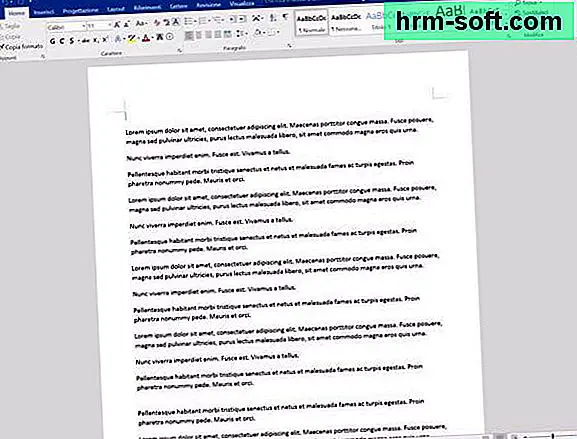
כל המהדורות של Microsoft Office החל משנת 2007 ואילך כוללות תמיכה בפורמט PDF. לגבי Word בפרט, התוכנית מסוגלת לייצא כל קובץ DOC, DOCX או RTF ל- PDF, ומאז מהדורת 2013 היא גם מסוגלת לפתוח ולערוך קובצי PDF (סיפרתי לך על כך במדריך שלי כיצד לערוך PDF ב- מילה, זוכר?).
כדי לייצא קובץ וורד ל- PDF, פשוט פתח אותו, לחץ על הכפתור קוֹבֶץ ממוקם בפינה הימנית העליונה (או על הכפתור עם לוגו Office, אם אתה משתמש בגרסת 2007 של הסוויטה) ובחר את הפריט שמור עם שם מהתפריט שמופיע. בחלון שנפתח, עליך להגדיר את הפריט PDF מהתפריט הנפתח שמור כ ושמור את הקובץ על ידי לחיצה על הכפתור המתאים.
אם אתה משתמש בגרסה מיושנת של Office 2007, ייתכן שלא תמצא קובצי PDF בין פורמטי הפלט הזמינים לייצוא המסמכים שלך. כדי לאפשר זאת, הורד את התוסף Microsoft Office 2007 של Microsoft שמור והתקן אותו. זוהי סיומת קטנה עבור Office, חינמית, ששוחררה רשמית על ידי מיקרוסופט לפני כמה שנים.
iLovePDF (מקוון)

אם אתה משתמש בגרסה ישנה יותר של חבילת מיקרוסופט, תוכל להפוך מסמך Word ל- PDF באמצעות שירות מקוון. כמה דוגמאות? הראשון שעולה בראש הוא iLovePDF שהוא לגמרי בחינם, אינו דורש הרשמה ותומך בהעלאת קבצים עד 200MB.
כדי להשתמש בו, התחבר לדף הבית שלו וגרור את קובץ DOC או DOCX כדי להפוך אותו ל- PDF בחלון הדפדפן. ואז המתן לסיום תהליך ההעלאה, לחץ על הכפתור המר ל- PDF ותוצאת ההמרה תורד למחשב באופן אוטומטי.
CloudConvert (מקוון)
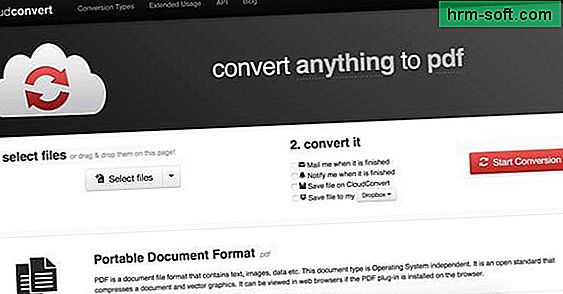
אם אתה צריך להמיר מספר מסמכים בו זמנית, תוכל לפנות ל- CloudConvert, שירות אינטרנט אחר לגמרי בחינם המאפשר לך להפוך סוגים שונים של קבצים (כולל קבצי Word DOC / DOCX) למסמכי PDF ללא הגבלת רישום או העלאה.
כדי לברר כיצד זה עובד, מחובר לדף הבית שלו, גרור את כל קבצי ה- Word להמרה לחלון הדפדפן ולחץ על הלחצן התחל המרה. המתן מספר שניות עד שהקבצים יהפכו ל- PDF ולחץ על הכפתור הורד שמופיע לצד שמותיהם כדי להוריד אותם למחשב האישי שלך.
אם תרצה, באמצעות CloudConvert תוכל גם למזג את התוכן של שני קבצי Word או יותר למסמך PDF יחיד. כל שעליכם לעשות הוא לבחור את המסמכים להמרה, לבחור את הפריט pdf מהתפריט הנפתח למזג את הכל לאחד (מימין למטה) ולחץ תחילה על הכפתור התחל המרה ואז הלאה הורד.
גם CloudConvert וגם iLovePDF מכבדים את פרטיות המשתמשים על ידי מחיקה אוטומטית, תוך מספר שעות, של כל הקבצים המועלים לשרתים שלהם.
LibreOffice (Windows / Mac / Linux)
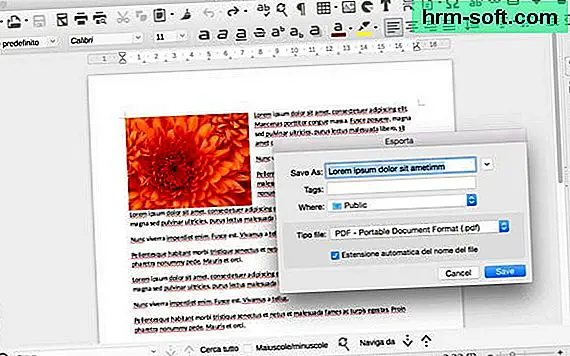
אם אינך משתמש במחשב Windows, אין לך שום עותק של Office המותקן במחשב האישי שלך ו / או שאתה לא מתכוון ליצור קשר עם שירותים מקוונים כדי להמיר את המסמכים שלך, תוכל ליצור קשר עם LibreOffice. LibreOffice - שסיפרתי לכם אינספור פעמים - היא חבילת פרודוקטיביות קוד פתוח וחופשית התואמת ל- Windows, Mac OS X ו- Linux המסוגלת לפתוח, ליצור ולערוך את כל קבצי Microsoft Office ו- PDF.
כדי להוריד אותו למחשב האישי שלך, התחבר לאתר הרשמי שלו ולחץ על הכפתור הורד גרסה xx. ואז פתח את הקובץ LibreOffice_xx_Win_x86.msi וסיים את תהליך התקנת התוכנית על ידי לחיצה ראשונה על קָדִימָה ואז הלאה להתקין, כן הוא סוֹף.
אם אתה משתמש ב- Mac, עליך להוריד לא רק את LibreOffice (תמיד מתחבר לאתר הרשמי שלו ולחץ על הכפתור הורד גרסה xx) אך גם את החבילה לתרגום הממשק שלה לאיטלקית (שבמקום Windows כלול בהגדרה הבסיסית). לשם כך התחבר לאתר התוכנית ולחץ על הכפתור ממשק משתמש מתורגם. לאחר מכן, פתח את חבילת ה- dmg המכילה את LibreOffice וגרור את סמל התוכנית לתיקיה יישומים של OS X; פתח את חבילת ה- dmg של חבילת השפה והפעל את קובץ ההפעלה שהיא מכילה להתקנת חבילת השפה, ואז הפעל את LibreOffice על ידי לחיצה ימנית על סמל שלה ובחירת הפריט אתה פותח מהתפריט שמופיע (פעולה זו נחוצה רק בהתחלה הראשונה).
לאחר התקנת LibreOffice, עבור להפוך מסמך Word ל- PDFכל שעליך לעשות הוא לפתוח אותו באחרון על ידי בחירת הפריט אתה פותח מהתפריט קוֹבֶץ וייצא אותו ל- PDF על ידי לחיצה על הכפתור עם הסמל של PDF שמאלי עליון.
ניתן להשתמש ב- LibreOffice גם משורת הפקודה להמרת מספר מסמכים באצוות. לשם כך אני ממליץ לאסוף את כל קבצי DOC או DOCX להמרה ל- PDF באותה תיקייה ואז לתת את הפקודות הבאות מ- Windows Prompt או מסוף OS X.
חלונות
cd "C: \ Program Files (x86) \ LibreOffice 4 \ program \"soffice.bin - ללא ראש - להמיר ל- pdf - outdir [תיקיית פלט] [תיקיה עם קבצים להמרה] \ *. docx
במקום [תיקיית פלט] הוא [תיקיה עם קבצים להמרה] שם, בהתאמה, נתיבי התיקיות שבהם ניתן לשמור את קבצי ה- PDF ובהם שוכנים קבצי ה- Word להמרה. במקום docx שם עוברת פורמט הקובץ של מסמכי Word להמרה ל- PDF (כך docx או doc).
מק
cd /Applications/LibreOffice.app/Contents/MacOS "./soffice.bin - ללא ראש - להמיר ל- pdf - outdir [תיקיית פלט] [תיקיה עם קבצים להמרה] \ *. docx
שוב, במקום [תיקיית פלט] הוא [תיקיה עם קבצים להמרה] שם עוברים נתיבי התיקיות שבהם ניתן לשמור את קבצי ה- PDF ובהם נמצאים קבצי ה- Word להמרה, בעודם במקום docx שם עובר הפיכת פורמט הקובץ של מסמכי Word ל- PDF.
יש לציין כי בזמן כתיבת הדרכה זו, המרת שורת הפקודה של LibreOffice עובדת טוב מאוד ב- Mac OS X ובלינוקס בעוד שב- Windows היא "צולעת" מעט. אם אתה מקבל הודעות שגיאה או שאינך מצליח לגרום לזה לעבוד, נסה לחפש עזרה בפורומים של LibreOffice ברשת.